win10系统隐藏Cortana搜索框的操作方法
时间:2017-11-02 13:39 来源:www.wb321.com 作者:admin浏览:次
win10系统隐藏Cortana搜索框的操作方法
Cortana搜索框我们不仅可以查找电脑中的文件系统中的程序,还可以对在网络上进行查找、设置选项进行查找,非常的方便,但是它存在任务栏的左方占用了不少的地方可能会影响到我们对任务栏的使用,所以不少用户想要将Cortana搜索框给隐藏起来,将这些区域设定自己常用的程序,虽说Cortana搜索框在win10系统中是可以隐藏的,不过隐藏的方法确实需要一定的操作,但大家也不必担心,因为这次的教程中会把隐藏Cortana搜索框的操作方法告诉大家,跟着教程进行设置即可完成。
Cortana搜索框我们不仅可以查找电脑中的文件系统中的程序,还可以对在网络上进行查找、设置选项进行查找,非常的方便,但是它存在任务栏的左方占用了不少的地方可能会影响到我们对任务栏的使用,所以不少用户想要将Cortana搜索框给隐藏起来,将这些区域设定自己常用的程序,虽说Cortana搜索框在win10系统中是可以隐藏的,不过隐藏的方法确实需要一定的操作,但大家也不必担心,因为这次的教程中会把隐藏Cortana搜索框的操作方法告诉大家,跟着教程进行设置即可完成。
方法/步骤
1:有些时候我们会觉得底部任务栏那么一大块地有一个搜索框真是有碍观瞻

2:那么如何在不损失cortana语音助理功能的同时,美化隐藏掉这个搜索框呢,首先将鼠标移到任务栏空白处
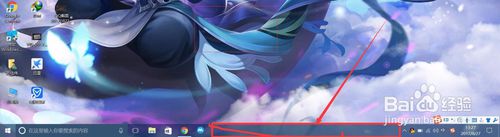
3:右键单击,展开任务栏选项
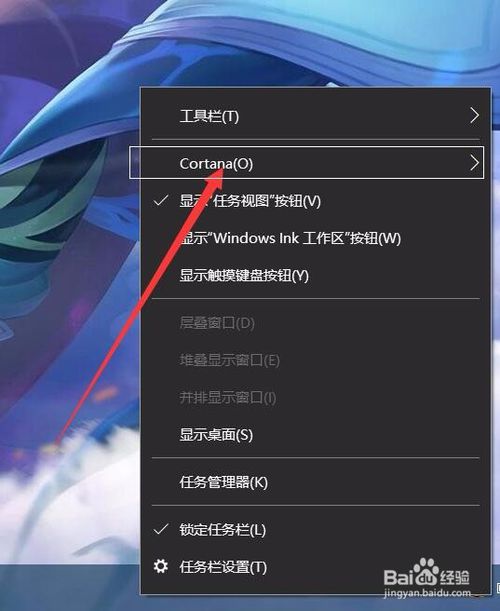
4:移至cortana一项,选择展开中的显示图标
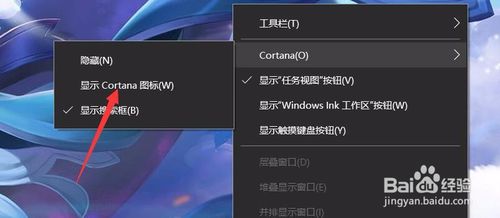
5:此时任务栏的搜索框便会不见了,只剩下一个图标

6:那么搜索框去了哪里呢,点击cortana图标
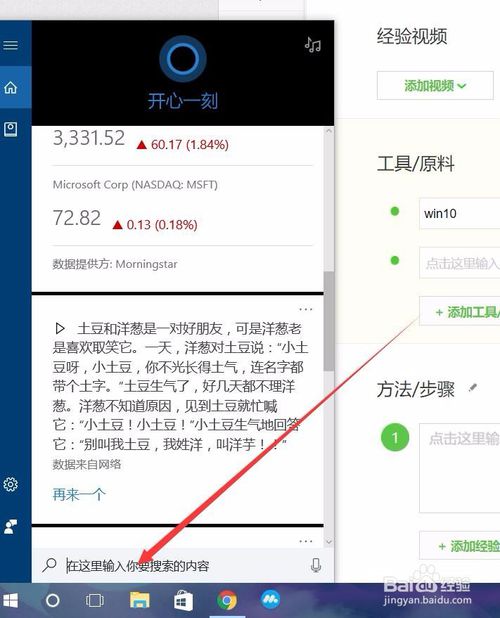
相关推荐:
推荐教程
Win10教程
Win10系统安装教程
Win10系统下载排行
